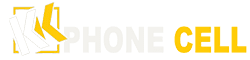Cara Mengatur Mode Dark di iPhone 11
 |
| Cara Mengatur Mode Dark di iPhone 11 |
Mode Gelap adalah fitur populer yang disukai banyak pengguna iPhone 11 karena memberikan tampilan antarmuka yang lebih nyaman pada kondisi pencahayaan rendah dan mengurangi ketegangan mata. Artikel ini akan membahas langkah-langkah cara mengatur Mode Gelap di iPhone 11, sehingga Anda dapat menyesuaikan tampilan perangkat dengan preferensi Anda dan mengalami pengalaman penggunaan yang lebih baik.
1. Buka Pengaturan iPhone 11 Anda
Untuk mengatur Mode Gelap, buka aplikasi "Pengaturan" pada layar utama iPhone 11 Anda. Aplikasi ini biasanya ditandai dengan ikon gigi roda berwarna abu-abu.
2. Pilih Tampilan & Kecerahan
Di dalam menu Pengaturan, gulir ke bawah dan cari opsi "Tampilan & Kecerahan." Ketuk untuk masuk ke dalam pengaturan ini.
3. Pilih Mode Gelap atau Mode Gelap Otomatis
Pada menu Tampilan & Kecerahan, Anda akan menemukan opsi "Mode Gelap" dan "Mode Gelap Otomatis."
BACA JUGA : Meningkatkan Kinerja IPhone 11 Dengan Mudah
Mode Gelap: Ketika Anda memilih opsi ini, tampilan antarmuka iPhone 11 akan beralih menjadi tema gelap sepanjang waktu.
Mode Gelap Otomatis: Opsi ini memungkinkan iPhone 11 untuk secara otomatis beralih antara tema gelap dan tema terang berdasarkan pencahayaan lingkungan. Jika lingkungan gelap, Mode Gelap akan diaktifkan secara otomatis.
4. Pilih Mode yang Diinginkan
Pilih salah satu opsi yang sesuai dengan preferensi Anda. Jika Anda ingin tampilan gelap selama sepanjang waktu, pilih "Mode Gelap." Jika Anda menginginkan Mode Gelap yang otomatis, pilih "Mode Gelap Otomatis."
5. Sesuaikan Pengaturan Tambahan (Opsional)
Selain opsi Mode Gelap, Anda juga dapat menyesuaikan pengaturan tambahan untuk Mode Gelap di bagian bawah menu Tampilan & Kecerahan:
Atur Warna: Anda dapat mengubah tampilan Mode Gelap dari hitam menjadi abu-abu atau sebaliknya dengan memilih opsi "Atur Warna."
Sesuaikan Waktu Aktif Mode Gelap: Jika Anda memilih Mode Gelap Otomatis, Anda dapat mengatur waktu kapan Mode Gelap akan aktif. Ketuk "Otomatis" untuk menyesuaikan jadwal aktif Mode Gelap.
6. Coba Mode Gelap di Aplikasi Bawaan
Setelah Anda mengatur Mode Gelap sesuai keinginan, coba buka aplikasi-aplikasi bawaan seperti Pesan, Pengaturan, atau Kalender. Anda akan melihat bahwa tampilan antarmuka berubah menjadi tema gelap sesuai dengan preferensi yang telah Anda tentukan.
7. Mode Gelap di Aplikasi Pihak Ketiga
Beberapa aplikasi pihak ketiga yang mendukung Mode Gelap juga akan beradaptasi dengan pengaturan Mode Gelap Anda di iPhone 11. Namun, tidak semua aplikasi akan mengikuti pengaturan ini, tergantung pada kebijakan pengembang aplikasi.
8. Matikan Mode Gelap Jika Diperlukan
Jika suatu saat Anda ingin kembali ke tampilan tema terang, cukup buka kembali Pengaturan > Tampilan & Kecerahan dan pilih "Tema Terang" atau "Mode Gelap Otomatis" dengan opsi "Otomatis."
BACA JUGA : Cara Menggunakan Face ID Dengan Efektif
Mode Gelap adalah fitur yang sangat berguna pada iPhone 11 karena memberikan tampilan antarmuka yang nyaman dan lebih hemat energi pada kondisi pencahayaan rendah. Dengan mengikuti langkah-langkah di atas, Anda dapat mengatur dan menyesuaikan Mode Gelap sesuai dengan preferensi Anda. Jelajahi aplikasi bawaan dan beberapa aplikasi pihak ketiga yang mendukung Mode Gelap untuk merasakan perbedaan visual yang menyenangkan dan nyaman dalam penggunaan sehari-hari.